你们是不是和小编一样都喜欢使用IDM下载器软件,那么你们知道IDM下载器如何更换工具栏图标吗?以下内容就为大伙带来了IDM下载器更换工具栏图标的方法,让我们一起来下文看看吧。
IDM下载器如何更换工具栏图标?IDM下载器更换工具栏图标的方法
首先,启动IDM,在主界面上点击“查看”-“工具栏”-“获取新的工具栏”。
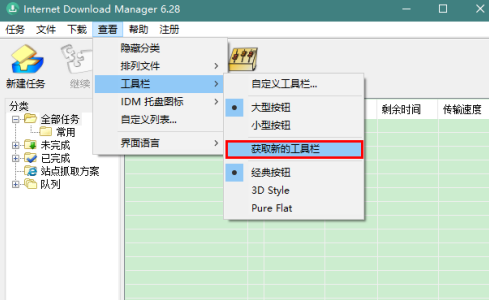
这时,将会自动打开浏览器,跳转到如图所示的英文页面。
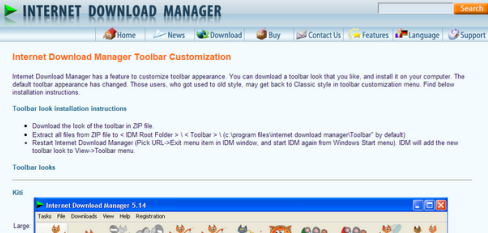
许多朋友一看是英文页面,心里就慌了,其实很简单。这里就是IDM工具栏图标的下载页面,每款工具栏图标都遵循这样的排列顺序,上面是图标预览图,下面紧接着的就是该图标的下载地址链接。

当你看中了某款工具栏图标后,点击其下方的下载链接将其下载到本地电脑上。下载完成后,本地电脑上将会多出一个 ZIP 压缩包。
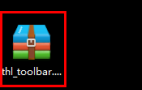
将这个压缩包解压,再将解压后的文件复制到 IDM 安装目录下的 Toolbar 目录下。
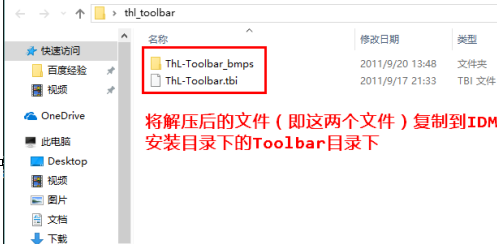
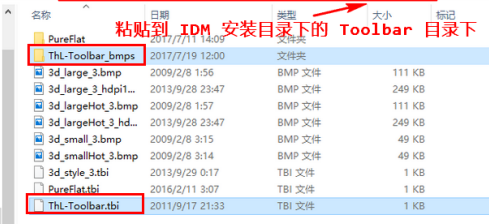
复制完成后,将 IDM 彻底退出,然后再重新启动。接着,再点击“查看”-“工具栏”,就会看到里面已经多出了一个新项。这个新项就是你刚刚下载的工具栏图标。
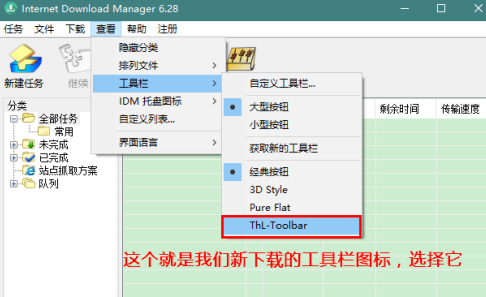
用鼠标点选这个新项,工具栏图标就成功变成指定的新图标了。
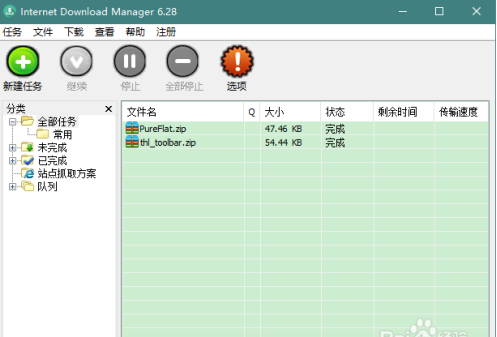
以上就是小编带来的IDM下载器更换工具栏图标的方法,更多相关资讯教程,请关注华军下载。


















